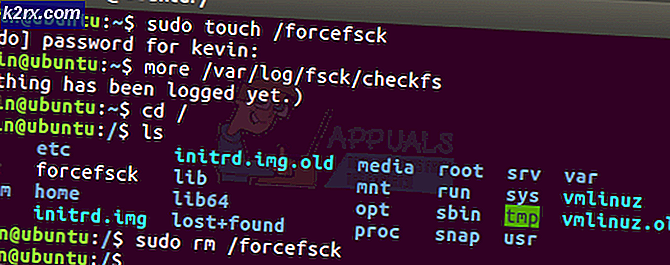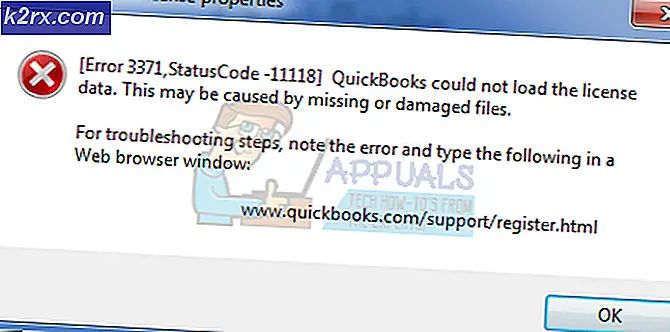Fix: Keine Icons für Bilder oder Fotos nach dem Ersteller-Update
Ein Symbol ist ein kleines Bild oder Objekt, das eine Datei, ein Programm, eine Webseite oder einen Befehl darstellt. Basierend auf dem Standardsymbol erfahren Benutzer mehr Informationen über Dateien, ist dieses Foto, Video, Word-Dokument oder etwas anderes. Standard-Symbole können durch Benutzerinteraktion, Malware-Infektion oder Systemänderungen und -aktualisierungen geändert werden.
Microsoft hat eine neue Version von Windows 10 mit dem Namen Creators Update veröffentlicht. Nach der Installation wird auf Ihrem Computer Windows 10, Version 1703, ausgeführt. Wenn Sie sehen möchten, welche Version von Windows 10 Ihr Computer ist, klicken Sie auf Start und dann auf Einstellungen . Nachdem Sie das Einstellungsfenster angezeigt haben, müssen Sie auf System und dann klicken Wählen Sie Über. Windows-Update existiert, um Windows-Betriebssysteme mit neuen Sicherheitspatches, regelmäßigen Updates und Service Packs zu aktualisieren. Leider können manchmal ein oder mehrere Patches ein Problem verursachen, z. B. Windows kann nicht gestartet werden, die Audiokarte funktioniert nicht und eines der Probleme ändert die Standardsymbole für einige Dateien in diesem Artikel mit Fotosymbol. Nach der Aktualisierung von Videokünstlern zeigt Windows 10 kein Standard-Symbol für Fotos an, es wird nur das weiße Symbol angezeigt, das nicht das Standardsymbol für Fotos darstellt. Wenn Sie auf Fotos doppelklicken, öffnet Windows die Fotodatei ohne Probleme mit der Fotos App.
Es gibt vier Schritte, die Sie zur Lösung dieses Problems benötigen:
Bevor Sie mit der Problembehandlung beginnen, stellen Sie sicher, dass die Bilddateien (.jpg, .jpeg, .gif und andere) mit der Fotos App verknüpft sind. Um dies zu überprüfen, klicken Sie mit der rechten Maustaste auf die Bilddatei, wählen Sie Eigenschaften und klicken Sie dann auf Ändern (im Abschnitt Öffnen mit ) und wählen Sie die Fotos App .
Sie müssen regedit mit Administratorrechten ausführen. Klicken Sie auf Start, und geben Sie regedit.exe ein . Klicken Sie dann mit der rechten Maustaste auf regedit.exe, wählen Sie Als Administrator ausführen und klicken Sie dann auf Ja . Der erste Schritt vor den Änderungen am Registrierungseditor besteht darin, eine Sicherungskopie der Registrierung zu erstellen. Im Registrierungseditor müssen Sie auf Datei klicken und dann auf Exportieren klicken. Auf der linken Seite des Fensters müssen Sie auswählen, wo Sie die Sicherung der Registrierung speichern möchten, und dann den Namen der Sicherungsdatei im Abschnitt Dateiname definieren . Klicken Sie auf Speichern, und Ihre Sicherungsdatei wird am ausgewählten Speicherort gespeichert.
Danach müssen Sie zu folgendem Pfad navigieren: HKEY_CURRENT_USER \ SOFTWARE \ Microsoft \ Windows \ AktuelleVersion \ Explorer \ FileExts \ .jpg, wobei .jpg die Erweiterung des Symbols ist, mit dem Sie Probleme haben (das Standardsymbol für Fotos fehlt).
PRO TIPP: Wenn das Problem bei Ihrem Computer oder Laptop / Notebook auftritt, sollten Sie versuchen, die Reimage Plus Software zu verwenden, die die Repositories durchsuchen und beschädigte und fehlende Dateien ersetzen kann. Dies funktioniert in den meisten Fällen, in denen das Problem aufgrund einer Systembeschädigung auftritt. Sie können Reimage Plus herunterladen, indem Sie hier klickenÖffnen Sie den .jpg Baum und wählen Sie UserChoice, klicken Sie mit der rechten Maustaste auf UserChoice und wählen Sie Berechtigungen, wählen Sie ALLE APPLIKATIONSPAKETE, im Abschnitt Gruppen- oder Benutzernamen, und klicken Sie dann auf Erweitert .
In den neuen Fenstern müssen Sie die Berechtigungseinträge überprüfen. Ihr lokales Konto (Computername \ Benutzer) sollte über Zugriff verfügen, für Wert festlegen, Vererbt von Keine und Nur für diesen Schlüssel konfiguriert sein. Als Nächstes sollten Ihre Administratoren (Computername \ Administratoren) über Zugriff verfügen, auf Vollzugriff konfiguriert sein, von CURRENT_USER \ SOFTWARE \ Microsoft \ Windows \ CurrentVersion \ Explorer geerbt sein und für diesen Schlüssel und die Unterschlüssel gelten . Danach müssen Sie alle untergeordneten Objektberechtigungseinträge durch vererbbare Berechtigungseinträge für dieses Objekt am unteren Rand des Fensters ersetzen . Danach klicken Sie auf Anwenden und OK .
Wechseln Sie an den Ort, an dem sich Ihre Fotos befinden, und doppelklicken Sie dann auf die Fotodatei. Sie sollten eine Meldung erhalten, die besagt, dass der Standard für eine App zurückgesetzt wurde. Die Bilddatei wird automatisch mit der Fotos App verknüpft und das Symbol sollte wieder auf das normale Standardsymbol für Bilddateien zurückgesetzt werden.
PRO TIPP: Wenn das Problem bei Ihrem Computer oder Laptop / Notebook auftritt, sollten Sie versuchen, die Reimage Plus Software zu verwenden, die die Repositories durchsuchen und beschädigte und fehlende Dateien ersetzen kann. Dies funktioniert in den meisten Fällen, in denen das Problem aufgrund einer Systembeschädigung auftritt. Sie können Reimage Plus herunterladen, indem Sie hier klicken